엑셀 EOMONTH 함수, EOMONTH 함수 사용법

Excel의 EOMONTH 함수는 매우 간단한 구현으로 특정 달의 마지막 날을 표시하는 데 사용됩니다. EOMONTH 함수 사용법을 통해 날짜 계산의 효율성을 높일 수 있습니다.
Excel 표의 데이터 평균을 계산하기 위해 익숙한 평균 함수인 AVERAGE 함수를 사용합니다. 그러나 Excel에서 평균값을 계산하려면 거의 항상 다양한 조건이 필요합니다. 따라서 조건부 평균을 계산하려면 AVERAGEIF 함수가 필요합니다.
AVERAGEIF는 사용자가 설정한 특정 조건과 함께 테이블의 현지화된 데이터 영역을 사용하여 평균을 계산합니다. AVERAGEIF 함수를 사용하여 Excel에서 조건부 평균을 계산하는 방법은 아래 문서의 LuckyTemplates에서 각각의 다른 구체적인 예를 통해 안내됩니다.
Excel에서 AVERAGEIF 함수의 구문은 다음과 같습니다. = AVERAGEIF(범위, 기준, [평균_범위]) .
거기에:
AVERAGEIF 함수 사용 시 참고 사항 :
아래 데이터 테이블에서 평균 점수를 계산하겠습니다.

예 1 : 점수가 5보다 큰 학생의 평균 점수를 계산합니다 .
수식 =AVERAGEIF(D2:D6,">5")를 입력 하고 Enter 키를 누릅니다.

결과는 아래와 같습니다.
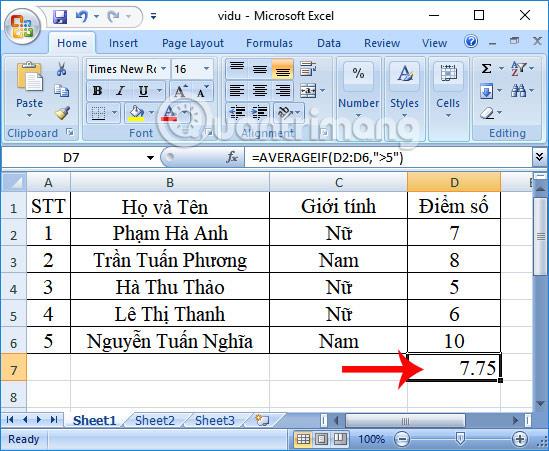
예 2 : 점수가 5점 미만인 학생의 평균 점수를 계산합니다 .
=AVERAGEIF(D2:D6,"<> 수식을 입력 하고 Enter 키를 누릅니다.

최종 결과는 #DIV/0입니다! 엑셀은 사용자가 설정한 조건에 따라 해당 조건에 해당하는 값이 없다고 판단하기 때문에 여기서는 5점 미만의 학생은 없습니다.
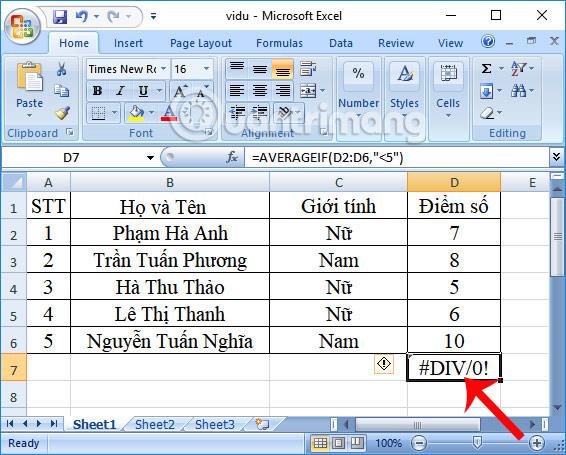
예 3 : 남학생 의 평균 점수를 계산합니다 .
여기에서는 조건을 필터링하기 위한 성별과 평균 점수를 계산하기 위한 점수 영역이라는 두 영역을 현지화해야 합니다.
여기에 사용된 구문은 =AVERAGEIF(C2:C6,"Male",D2:D6) 입니다 . Enter를 눌러 실행하세요.

최종 결과는 아래와 같습니다.

예 4 : 성명 열에 Thi라는 글자가 없는 학생의 평균 점수를 계산합니다 .
=AVERAGEIF(B2:B6,"<>Thi",D2:D6) 수식이 있고 Enter 키를 누릅니다.
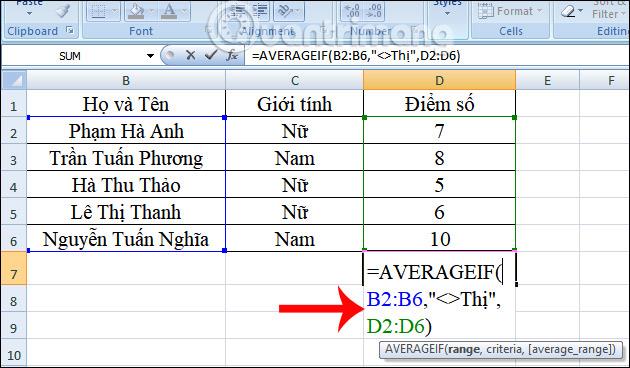
이름별로 정렬된 점수의 평균을 계산한 결과는 다음과 같습니다.

위는 일반 구문과 함께 AVERAGEIF 함수를 사용하는 방법과 다양한 조건의 각 특정 사례에 대한 튜토리얼입니다. AVERAGEIF 함수를 적절하게 적용하기 위해서는 계산할 영역과 조건 내용을 명확히 정의해야 합니다.
당신의 성공을 기원합니다!
Excel의 EOMONTH 함수는 매우 간단한 구현으로 특정 달의 마지막 날을 표시하는 데 사용됩니다. EOMONTH 함수 사용법을 통해 날짜 계산의 효율성을 높일 수 있습니다.
Excel 365(2016/2019)를 사용하여 이전 Excel 파일을 열고 변환하는 방법에 대해 알아보세요.
Reddit 사용자인 MehmetSalihKoten은 Microsoft Excel에서 모든 기능을 갖춘 Tetris 버전을 만들었습니다.
Excel에서 측정 단위를 변환하려면 변환 기능을 사용합니다.
HLOOKUP 함수란 무엇입니까? Excel에서 HLOOKUP 함수를 사용하는 방법은 무엇입니까? 퀀트리망과 함께 알아보세요!
Excel의 IFERROR 함수는 매우 일반적으로 사용됩니다. 이를 잘 활용하려면 마이크로소프트 엑셀의 IFERROR 공식을 이해해야 한다.
Excel의 VALUE 함수는 무엇입니까? Excel의 값 공식은 무엇입니까? LuckyTemplates.com과 함께 알아보세요!
Excel VBA에서 반복적인 작업을 자동화하고 싶으십니까? 따라서 조건이 충족될 때까지 반복되는 일련의 작업을 구현하기 위해 Do-While 루프를 사용하는 방법을 알아봅시다.
Excel의 기본 열 너비와 행 높이는 입력한 데이터와 일치하지 않을 수 있습니다. 아래 글은 엑셀 2016에서 열, 행, 셀의 크기를 변경하는 몇 가지 방법을 보여줍니다. 참고해주세요!
Excel로 작업할 때마다 셀에 정보 또는 내용을 입력해야 합니다. 엑셀 2016의 셀과 범위의 기본 개념을 LuckyTemplates로 배워보자!







